Samsung GT-S3650 User Manual
Browse online or download User Manual for Mobile phones Samsung GT-S3650. Samsung GT-S3650 Navodila za uporabo
- Page / 80
- Table of contents
- BOOKMARKS
- Priročnik za uporabo 1
- Uporaba tega 2
- Uporaba tega priročnika 3
- Informacije 7
- Varnostni ukrepi 10
- Pomembna navodila za uporabo 12
- (Specific Absorption Rate) 13
- Zavrnitev odgovornosti 16
- Predstavitev 18
- Postavitev telefona 19
- Sestavljanje 22
- Polnjenje baterije 24
- (dodatno) 26
- Vklop in izklop telefona 27
- Uporaba zaslona na dotik 28
- Dostop do menijev 29
- Uporaba pripomočkov 29
- Dostop do podatkov o pomoči 30
- (v menijskem načinu) 31
- Zaklepanje telefona 31
- Opravljanje klicev 32
- Sprejemanje klicev 32
- Prilagajanje glasnosti 33
- Uporaba zvočnika 33
- Uporaba slušalke 33
- Pošiljanje besedilnega ali 33
- Pošiljanje e-pošte 34
- Vnašanje besedila 34
- Ogled e-pošte 35
- Dodajanje in iskanje stikov 36
- Ogled fotografij 37
- Snemanje videoposnetkov 37
- Ogled videoposnetkov 37
- Poslušanje glasbe 38
- Poslušanje glasbenih datotek 39
- Brskanje po spletu 40
- Uporaba storitev Google 41
- Povezovanje z Google Maps 42
- Klicanje druge številke 44
- Sprejemanje drugega klica 44
- Klicanje mednarodne številke 45
- Klicanje stika iz imenika 45
- Zavrnitev klica 45
- Ustvarjanje vizitke 46
- Ustvarjanje skupine stikov 46
- Uporaba naprednih funkcij 47
- Snemanje zaporedja fotografij 49
- Uporaba možnosti kamere 50
- Windows Media Player 52
- Iskanje informacij o glasbi 54
- Uporaba orodij 55
- Uporaba orodij in aplikacij 56
- Uporaba načina oddaljene SIM 57
- Snemanje glasu 59
- Urejanje slik 60
- Prilagajanje slike 61
- Spreminjanje slike 61
- Obrezovanje slike 62
- Vstavljanje vizualnih učinkov 62
- Tiskanje slik 63
- Nalaganje datoteke v splet 64
- Ogled datoteke 64
- Uporaba iger in aplikacij 65
- Sinhroniziranje podatkov 66
- Ustvarjanje svetovne ure 67
- Uporaba računala 68
- Nastavljanje odštevalnika 69
- Uporaba štoparice 69
- Ustvarjanje novih opravil 69
- Ustvarjanje besedilnih beležk 70
- Upravljanje koledarja 70
- Odpravljanje težav 71
- GSM mobilni telefon: GT-S3650 79
Summary of Contents
GT-S3650Priročnik za uporabo
4Informacije o varnosti in uporabiVarnost v cestnem prometu je na prvem mestuTelefona ne uporabljajte med vožnjo in upoštevajte vse predpise o uporabi
Informacije o varnosti in uporabi5Baterije in polnilce zavarujte pred poškodbami• Baterij ne izpostavljajte zelo nizkim ali zelo visokim temperaturam
6Informacije o varnosti in uporabi• Ne uporabljajte bliskavice ali lučke telefona v bližini oči otroka ali živali.• Izpostavljanje telefona ali pomnil
Informacije o varnosti in uporabi7• Če telefona ne polnite, izklopite polnilnik iz vira napajanja.• Baterije uporabljajte samo v skladu z njihovim pre
8Informacije o varnosti in uporabiMed testiranjem je bila za ta model zabeležena mejna vrednost SAR 0,752 vatov/kilogram. Pri običajni uporabi je deja
Informacije o varnosti in uporabi9Uporabniki v gospodinjstvih naj se za podrobnosti o tem, kam in kako lahko te izdelke predajo v okolju prijazno reci
10Informacije o varnosti in uporabiZavrnitev odgovornostiNekatere vsebine in storitve, do katerih imate dostop prek te naprave, so v lasti tretjih str
Informacije o varnosti in uporabi11Storitve tretjih strank se lahko kadar koli končajo ali prekinejo; Samsung ne daje izjav ali garancije, da bodo vse
12PredstavitevmobilnegatelefonaV tem poglavju so osnovne informacijeo postavitvi telefona, tipkah in ikonah.Odpiranje embalažePreverite, so v embalaži
Predstavitev mobilnega telefona13Postavitev telefonaNa sprednji strani telefona so naslednje tipke in funkcije:Na zadnji strani telefona so naslednje
iiUporaba tegapriročnikaTa priročnik za uporabo vam bo po korakih razložilvse funkcije vašega mobilnega telefona.Za hiter začeteksi oglejte »Predstavi
14Predstavitev mobilnega telefonaTipkeIkoneSpoznajte ikone, ki se prikazujejo na zaslonu.Tipka FunkcijaTipka za klicanjeZa klicanje ali sprejemanje kl
Predstavitev mobilnega telefona15Klic je vzpostavljenBrskanje po spletuPovezava z varno spletno stranjoPreusmeritev klicev je aktiviranaBluetooth je a
16Sestavljanjein pripravamobilnegatelefonaZačnite s sestavljanjem telefona in njegovimnastavljanjem za prvo uporabo.Vstavljanje kartice SIM in baterij
Sestavljanje in priprava mobilnega telefona172. Vstavite kartico SIM. 3. Vstavite baterijo.4. Namestite pokrov baterije.• Kartico SIM vstavite v telef
18Sestavljanje in priprava mobilnega telefonaPolnjenje baterijePred prvo uporabo telefona morate napolniti baterijo.1. Odprite pokrov večfunkcijskega
Sestavljanje in priprava mobilnega telefona19Vstavljanje pomnilniške kartice (dodatno)Če želite shraniti večpredstavnostne datoteke, morate vstaviti p
20Sestavljanje in priprava mobilnega telefonaPritrjevanje traku za držanje (dodatno)1. Odstranite pokrov baterije.2. Trak povlecite skozi odprtino in
21Uporabaosnovnihfunkcij Naučite se izvajati osnovne postopkein uporabljati glavne funkcije svojegamobilnega telefona.Vklop in izklop telefonaTelefon
22Uporaba osnovnih funkcijUporaba zaslona na dotikZaslon na dotik vašega telefona omogoča enostavno izbiranje elementov ali izvajanje funkcij. Naučite
23Uporaba osnovnih funkcijDostop do menijevZa dostop do menijev telefona:1. V stanju pripravljenosti izberite Meni za dostop do menijskega načina.2. P
Uporaba tega priročnikaiiiInformacije o avtorskih pravicah Pravice do vseh izdelkov in tehnologije, ki sestavljajo to napravo, si lastijo njihovi proi
24Uporaba osnovnih funkcijSpreminjanje pripomočkov1. Odprite orodno vrstico pripomočkov.2. V orodni vrstici pripomočkov izberite .3. Izberite pripomo
25Uporaba osnovnih funkcijSpreminjanje melodije zvonjenja1. V menijskem načinu izberite Nastavitve → Profili telefona.2. Izberite poleg profila, ki
26Uporaba osnovnih funkcijOdklepanje zaslona na dotik s pametnim odklepanjemČe na zaklenjen zaslon na dotik narišete določen znak, lahko samo odklenet
27Uporaba osnovnih funkcijPrilagajanje glasnostiMed klicem prilagodite glasnost tako, da pritisnete tipko za glasnost gor ali dol.Uporaba zvočnika1. M
28Uporaba osnovnih funkcij5. Vnesite besedilo sporočila in izberite Končano. X Vnašanje besedilaZa pošiljanje v obliki besedilnega sporočila preskočit
29Uporaba osnovnih funkcijBesedilo lahko vnesete na naslednje načine:Ogled besedilnih in večpredstavnostnih sporočil1. V menijskem načinu izberite Spo
30Uporaba osnovnih funkcijDodajanje in iskanje stikovNaučite se osnov uporabe imenika.Dodajanje novih stikov1. V stanju pripravljenosti izberite Tipko
31Uporaba osnovnih funkcij4. Pritisnite [ ], da posnamete fotografijo. Fotografija se shrani samodejno.Ko posnamete fotografije, izberite , da si jih
32Uporaba osnovnih funkcijPoslušanje glasbeNaučite se poslušati glasbo s predvajalnikom glasbe ali na FM radiu.Poslušanje FM radia1. Priključite prilo
33Uporaba osnovnih funkcijPoslušanje glasbenih datotekNajprej morate datoteke prenesti v telefon ali na pomnilniško kartico:• prenesite jih prek brezž
ivVsebinaInformacije o varnosti in uporabi ...1Varnostna opozorila ...1Varnostni ukrepi ...
34Uporaba osnovnih funkcijBrskanje po spletuNaučite se dostopati do svojih priljubljenih spletnih strani in jim dodajati zaznamke.Brskanje po spletnih
35Uporaba osnovnih funkcijZaznamovanje najljubših spletnih strani1. V menijskem načinu izberite Internet → Zaznamki.2. Izberite Dodaj.3. Vnesite splet
36Uporaba osnovnih funkcijPovezovanje z Google MapsZemljevid poiščete tako:1. V menijskem načinu izberite Google → Mape.2. Pomikajte se po zemljevidu.
37Uporabanaprednihfunkcij Naučite se izvajati napredne postopkein uporabljati dodatne funkcije mobilnega telefona.Uporaba naprednih funkcij klicanjaSp
38Uporaba naprednih funkcijZadrževanje klica in prevzem zadržanega klicaIzberite Zadrži, da zadržite klic, ali Prevzemi, da prevzamete zadržani klic.K
39Uporaba naprednih funkcijKlicanje mednarodne številke1. V stanju pripravljenosti izberite Tipkovnica, nato pa se dotaknite in zadržite 0, da vnesete
40Uporaba naprednih funkcijUporaba naprednih funkcij ImenikaNaučite se ustvariti vizitke, določiti priljubljene številke in izdelati skupine stikov.Us
41Uporaba naprednih funkcij3. Izberite Ustvari skupino.4. Nastavite ime skupine, fotografijo za prepoznavanje klicatelja, melodijo zvonjenja za skupin
42Uporaba naprednih funkcij3. Ustvarite večpredstavnostno besedilo z zadevo in želenimi priponkami ter jo nato uporabite kot predlogo. X str. 27 4. Iz
43Uporaba naprednih funkcij3. Izberite → Posn. nasmeška.4. Prilagodite nastavitve, če je treba.5. Pritisnite [ ].6. Objektiv kamere usmerite proti mo
VsebinavUporaba osnovnih funkcij ... 21Vklop in izklop telefona ...21Uporaba zaslona na dotik ...
44Uporaba naprednih funkcijUporaba možnosti kamerePred fotografiranjem izberite za dostop do naslednjih možnosti:Pred snemanjem videoposnetka izberi
45Uporaba naprednih funkcijPrilagajanje nastavitev kamerePred fotografiranjem izberite → za dostop do naslednjih možnosti:Pred snemanjem videoposn
46Uporaba naprednih funkcijKopiranje glasbenih datotek na pomnilniško kartico1. Vstavite pomnilniško kartico.2. V menijskem načinu izberite Nastavitve
47Uporaba naprednih funkcijUstvarjanje seznama predvajanja1. V menijskem načinu izberite Predvajalnik glasbe → Seznami predvajanja.2. Izberite Ustvari
48Uporaba naprednih funkcijSamodejno shranjevanje radijskih postaj1. Priključite priloženo slušalko v večfunkcijski vhod telefona.2. V menijskem način
49Uporaba orodijin aplikacij Naučite se uporabljati orodja in dodatne aplikacijesvojega mobilnega telefona.Uporaba brezžične funkcije BluetoothNaučite
50Uporaba orodij in aplikacijIskanje in povezovanje z drugimi napravami, ki podpirajo funkcijo Bluetooth1. V menijskem načinu izberite Bluetooth → Isk
51Uporaba orodij in aplikacijUporaba načina oddaljene SIMV načinu oddaljene SIM lahko kličete ali sprejemate klice samo s povezanim kompletom Bluetoot
52Uporaba orodij in aplikacij7. Izberite spustni meni Ponovi in izberite, kolikokrat naj telefon ponovi pošiljanje sporočila v sili.8. Izberite Shrani
53Uporaba orodij in aplikacijOpravljanje ponarejenih klicevKo se želite izogniti sestankom ali neželenim pogovorom, lahko simulirate dohodni klic. Lah
viVsebinaSinhroniziranje podatkov ...60Ustvarjanje in ogled svetovnih ur ...61Nastavljanje in uporaba alarmov ...
54Uporaba orodij in aplikacijSnemanje in predvajanje glasovnih beležkNaučite se delati s snemalnikom zvoka telefona.Snemanje glasovnih beležk1. V meni
55Uporaba orodij in aplikacij3. Izberite Uredi → Učinki → možnost učinka (filter, slog, popačenje ali delna zameglitev).4. Izberite različico učinka,
56Uporaba orodij in aplikacijObrezovanje slike1. Odprite sliko, ki jo želite urediti. Glejte koraka 1 in 2 v razdelku »Dodajanje učinkov slikam«.2. Iz
57Uporaba orodij in aplikacijTiskanje slikNaučite se tiskati slike prek povezave USB ali z brezžično funkcijo Bluetooth.Tiskanje slike s povezavo USB:
58Uporaba orodij in aplikacij4. Izberite cilje, ki jih želite dodati, in izberite Shrani.Če ste izbrali Posodobi sezname, se nova ciljna mesta na sezn
59Uporaba orodij in aplikacij3. Prilagodite nastavitve.Uporaba iger in aplikacij, ki jih omogoča tehnologija JavaNaučite se uporabljati aplikacije in
60Uporaba orodij in aplikacijIgranje iger1. V menijskem načinu izberite Igre in več.2. S seznama izberite igro in upoštevajte navodila na zaslonu.Zago
61Uporaba orodij in aplikacijUstvarjanje in ogled svetovnih urNaučite se pogledati, koliko je ura v drugi regiji, in nastaviti, da se svetovne ure pri
62Uporaba orodij in aplikacijNastavljanje in uporaba alarmovNaučite se nastaviti in upravljati alarme za pomembne dogodke.Nastavljanje novega alarma1.
63Uporaba orodij in aplikacijPretvarjanje valut ali meritev1. V menijskem načinu izberite Pretvornik → vrsta pretvorbe.2. V ustrezna polja vnesite val
1Informacijeo varnostiin uporabi Z upoštevanjem naslednjih navodil se boste izognilinevarnim ali nezakonitim situacijam in zagotovilinajboljše delovan
64Uporaba orodij in aplikacijUstvarjanje besedilnih beležk1. V menijskem načinu izberite Beležka.2. Izberite Ustvari beležko.3. Vnesite besedilo belež
aOdpravljanje težavČe imate težave z mobilnim telefonom, poskusite z naslednjimi postopki za odpravljanje težav, preden se obrnete na strokovno pomoč.
bOdpravljanje težavTelefon vas pozove, da vstavite kartico SIM.Preverite, ali je kartica SIM pravilno vstavljena.Telefon prikaže »Storitev ni na voljo
cOdpravljanje težavZvočna kakovost klica je slaba.• Preverite, ali morda ne pokrivate notranje antene telefona.• Na območjih s šibkim signalom ali sla
dKazaloWindows Media Player 46alarmiizključitev, 62ustvarjanje, 62zaustavitev, 62Bluetoothaktiviranje, 49način oddaljene SIM, 51pošiljanje podatkov, 5
eKazaloJavadostopanje do aplikacij, 60prenos, 59zagon iger, 60kartica SIM 16klicidrugi klici, 38iz imenika, 39klicanje neodgovorjenih klicev, 37klican
fKazalopredlogebesedilne, 41večpredstavnostne, 41vstavljanje, 42predvajalnik glasbeposlušanje glasbe, 33prilagajanje, 47sinhroniziranje, 46ustvarjanje
gKazalostikidodajanje, 30iskanje, 30ustvarjanje skupin, 40svetovna uranastavljanje dvojnega prikaza, 61ustvarjanje, 61števecglejte orodja, odštevalnik
Izjava o skladnosti (R&TTE)Samsung Electronics,s polno odgovornostjo potrjuje, da je izdelekGSM mobilni telefon: GT-S3650na katerega se izjava nan
2Informacije o varnosti in uporabiMobilne telefone in opremo v vozila namestite previdnoPreverite, ali je mobilni telefon ali druga oprema, ki je name
Mogoče je, da nekateri podatki v tem priročniku ne veljajo za vaš telefon. To je odvisno od nameščene programske opreme in ponudnika storitev.World Wi
Informacije o varnosti in uporabi3Na območjih, kjer obstaja nevarnost eksplozije, telefon izklopiteTelefona ne uporabljajte med točenjem goriva (na be
More documents for Mobile phones Samsung GT-S3650
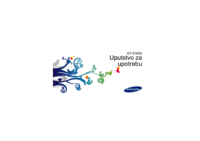

























 (148 pages)
(148 pages) (66 pages)
(66 pages) (42 pages)
(42 pages) (2 pages)
(2 pages) (54 pages)
(54 pages) (132 pages)
(132 pages)

 (88 pages)
(88 pages)







Comments to this Manuals